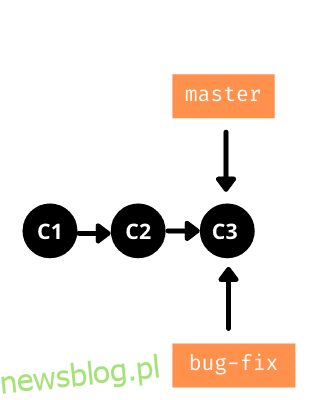Niszczenie czegoś, gdy nie jest to konieczne, jest rzeczą obowiązkową.
Stwarza więcej miejsca na nowe rzeczy i pozwala nam łatwo utrzymać resztę rzeczy. Więc dzisiaj zbadamy różne sposoby usuwania gałęzi w GitHub.
Gałęzie są jak dar od Boga dla deweloperów. Jeśli jesteś programistą, wiesz, co mam na myśli. Możesz pominąć następną sekcję i przeskoczyć, aby usunąć sekcję gałęzi, jeśli znasz rzeczywisty przypadek użycia gałęzi. I czytaj dalej, jeśli dopiero zaczynasz git lub interesujesz się gałęziami.
Spis treści:
Co to są gałęzie?
Gałąź jest wskaźnikiem odnoszącym się do zatwierdzenia. Czytanie nie wystarczy, aby zrozumieć gałęzie. Musimy zobaczyć, jak działają gałęzie, aby je dobrze zrozumieć.
Zobaczymy, jak prawdziwi programiści wykorzystują gałęzie w swoich projektach z kilkoma ilustracjami. Uwaga: każde kółko na ilustracjach reprezentuje zatwierdzenie.
Zobaczmy przepływ pracy oddziałów z prostym scenariuszem w czasie rzeczywistym.
- Załóżmy, że pracujesz w zespole rozwoju produktu.
- Pewnego dnia lider zespołu podchodzi do ciebie i mówi: „Hej, mamy kilka błędów w produkcie. Musisz je naprawić.
- A ty powiedziałeś: „Tak, jasne”.
- Twoje zatwierdzenia git wyglądają następująco.
Zatwierdzenia Gita
- Pracujesz w gałęzi głównej?
- Oczywiście że nie. Jeśli pracujesz z samej gałęzi głównej, możesz napotkać poważne problemy w przyszłości. Za jakiś czas pokażemy, jak to będzie.
- Teraz zdecydowałeś się wziąć inną gałąź z gałęzi głównej, aby naprawić błędy. Od teraz obie gałęzie będą wskazywać na tę samą gałąź.
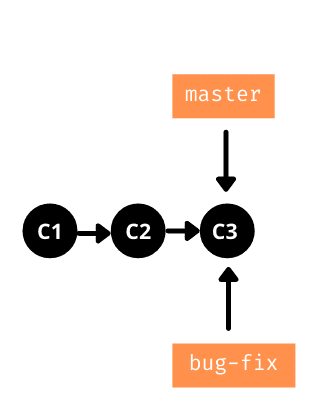 Nowa gałąź
Nowa gałąź
- Zacząłeś pracować nad poprawkami błędów i wykonałeś 5 zatwierdzeń. Dlatego twoja nowa gałąź będzie się rozwijać w następujący sposób.
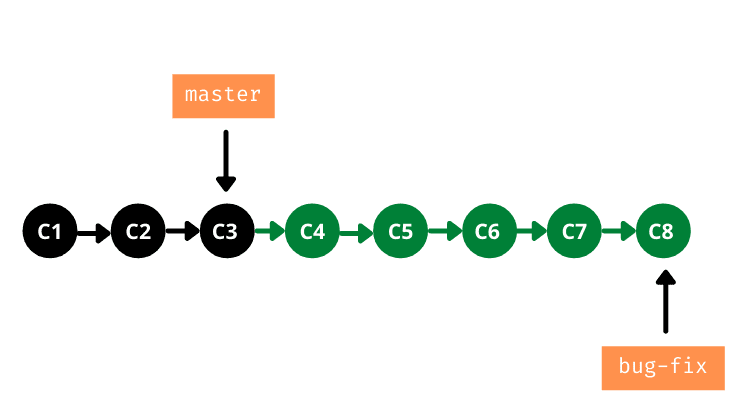 Nowe zatwierdzenia
Nowe zatwierdzenia
- Twoja nowa gałąź wskazuje na zatwierdzenie C8, podczas gdy nasza główna gałąź wskazuje na zatwierdzenie C3.
- Teraz dzieje się coś zaskakującego. Twój zespół ponownie zwraca się do Ciebie i mówi: „Hej, mamy krytyczny błąd w produkcie, który należy natychmiast naprawić”.
- Uff! To dużo.
- Pracujesz już nad poprawkami błędów. Teraz jest więcej, które mają najwyższy priorytet niż poprzednie.
- Musisz więc przełączyć się, aby naprawić nowe błędy.
- A co z kodem, który napisałeś do tej pory?
- Nie ma żadnego problemu, ponieważ utworzyłeś nową gałąź, aby naprawić poprzednie błędy. Cały kod, nad którym pracujesz do tej pory, będzie w gałęzi naprawiania błędów.
- Teraz przełącz się do gałęzi master i utwórz kolejną nową gałąź o nazwiecritical-bug-fix i rozpocznij pracę nad nowymi poprawkami błędów.
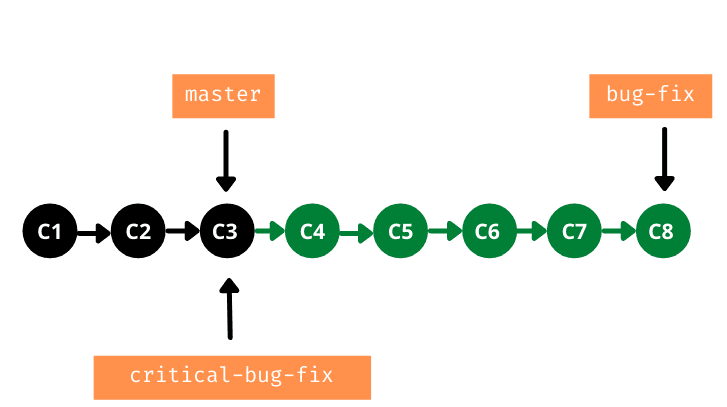 Kolejny nowy oddział
Kolejny nowy oddział
- Załóżmy, że nie utworzyłeś nowej gałęzi dla poprzednich błędów. Co myślisz?
- Musisz usunąć cały kod napisany dla poprzednich błędów i rozpocząć pracę nad nowymi błędami. I musisz kiedyś napisać cały kod ponownie dla poprzednich błędów.
- To jest dokładnie ten problem, o którym mówimy.
- Tak więc gałęzie pomagają nam niezależnie rozwijać kod.
- Teraz napisałeś kod, aby naprawić nowe błędy i popełniłeś je.
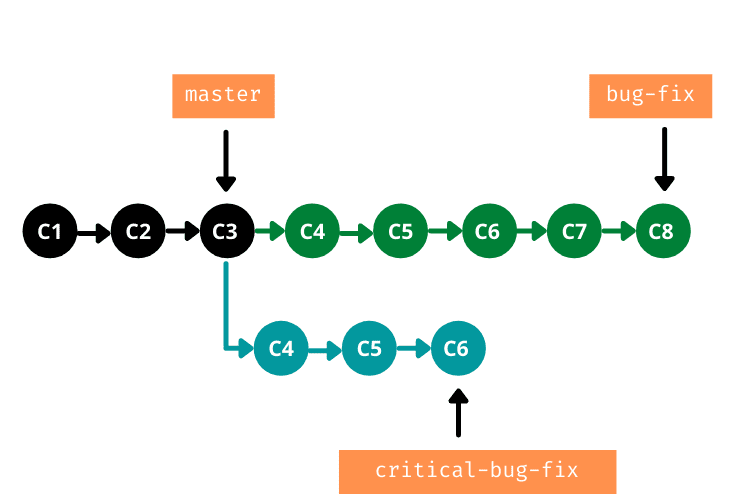 Nowe zobowiązania Oddziału
Nowe zobowiązania Oddziału
- Ukończono naprawianie nowych błędów.
- Teraz przełączyłeś się do poprzedniej gałęzi błędów i zacząłeś nad nimi pracować.
Tak więc zarządzasz rzeczami bardzo ostrożnie za pomocą gałęzi. Nie ma w nim bałaganu. Jeśli nie ma takich rzeczy jak gałęzie, to wyobraź sobie sytuację, w której się znajdziemy.
Stąd wniosek o gałęziach jest jasny. Są dobrodziejstwem dla programistów takich jak my.
Bez zbędnych ceregieli zobaczmy, jak usunąć gałąź.
Usuń gałąź za pomocą klienta Git
Kiedy mówimy o usunięciu oddziału, mamy na myśli usuwanie go lokalnie i zdalnie. Więc nie daj się zmylić, gdy usuniemy tę samą gałąź dwa razy. Zobaczmy, jak usunąć gałąź.
- Otwórz terminal lub cmd i przejdź do repozytorium git.
- Zobacz gałęzie obecne w repozytorium za pomocą polecenia git branch -a. Pokaże zarówno lokalne, jak i zdalne oddziały.
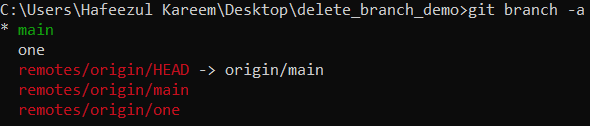 Oddziały repozytorium
Oddziały repozytorium
- Skopiuj nazwę oddziału, który chcesz usunąć. W powyższym przypadku jest to jeden.
- Wyewidencjonuj do gałęzi głównej lub głównej lub dowolnej innej gałęzi, która nie jest gałęzią usuwającą.
- Usuń gałąź lokalnie za pomocą git branch -d branchName. Zamień branchName na rzeczywistą nazwę oddziału.
 Usuń oddział lokalny
Usuń oddział lokalny
- Sprawdź gałąź za pomocą polecenia git branch -a. Nadal znajdziesz usuniętą gałąź w pilocie, ponieważ nie usunęliśmy jej w pilocie.
 Lista oddziałów
Lista oddziałów
- Aby usunąć gałąź w pilocie, uruchom polecenie git push remoteName -d branchName. Zastąp RemoteName i branchName odpowiednimi nazwami.
 Usuń zdalny oddział
Usuń zdalny oddział
- Istnieje polecenie skrótu do zdalnego usuwania gałęzi. Polecenie to git push remoteName :branchName.
Teraz ponownie sprawdź gałęzie. Nie znalazłeś usuniętej gałęzi zarówno lokalnej, jak i zdalnej, jeśli poprawnie wykonałeś powyższe kroki.
 Lista oddziałów
Lista oddziałów
Otrzymamy komunikat o błędzie informujący, że gałąź nie została znaleziona, jeśli spróbujemy usunąć gałąź, która nie istnieje.
 Usuń błąd
Usuń błąd
Otóż to; pomyślnie usunęliśmy oddział zarówno lokalnie, jak i zdalnie.
Można to zrobić w nieco inny sposób za pomocą aplikacji internetowej GitHub.
Zobaczmy.
Usuń oddział za pomocą sieci Web
Nie ma dużej różnicy między poprzednią metodą a tą. Tutaj użyjemy aplikacji internetowej GitHub do usunięcia zdalnej gałęzi. I usuniemy oddział lokalny, tak jak usuwamy w powyższej metodzie.
Zobaczmy, jak usunąć gałąź zdalną za pomocą aplikacji internetowej GitHub.
- Idź do GitHub.
- Zaloguj się na swoje konto.
- Przejdź do repozytorium, w którym chcesz usunąć gałąź.
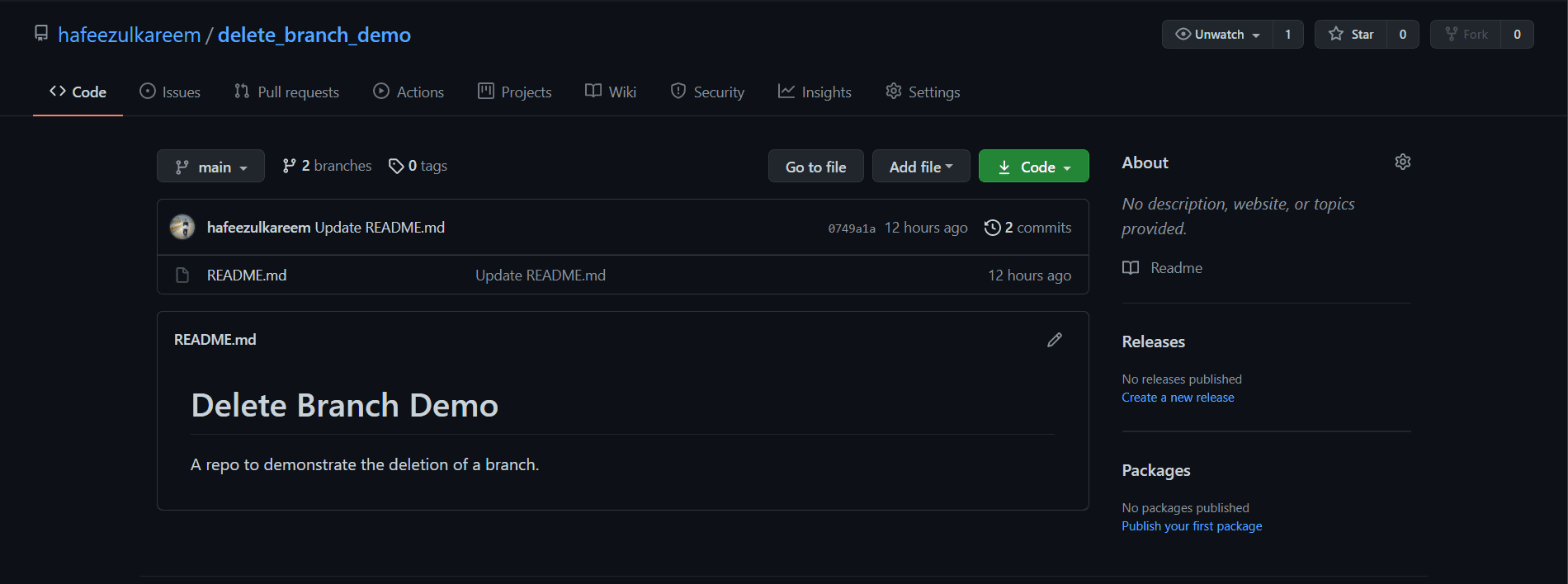 Magazyn
Magazyn
- Kliknij przycisk gałęzi, aby zobaczyć wszystkie gałęzie repozytorium.
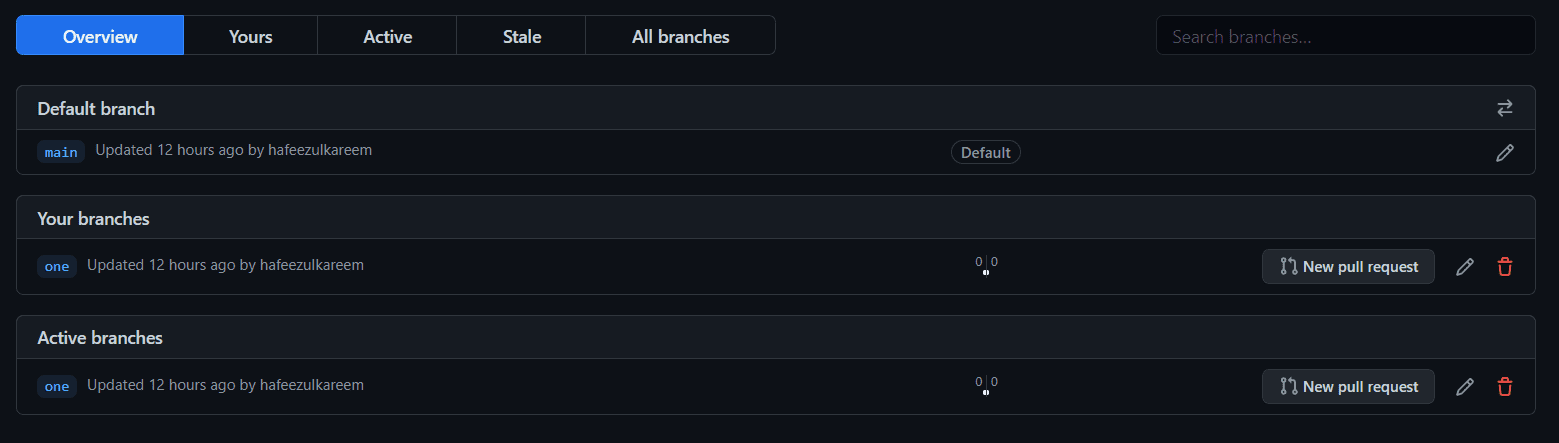 Oddziały repozytorium
Oddziały repozytorium
- Zobaczysz gałęzie repozytorium.
- Na końcu zobaczysz także ikonę usuwania.
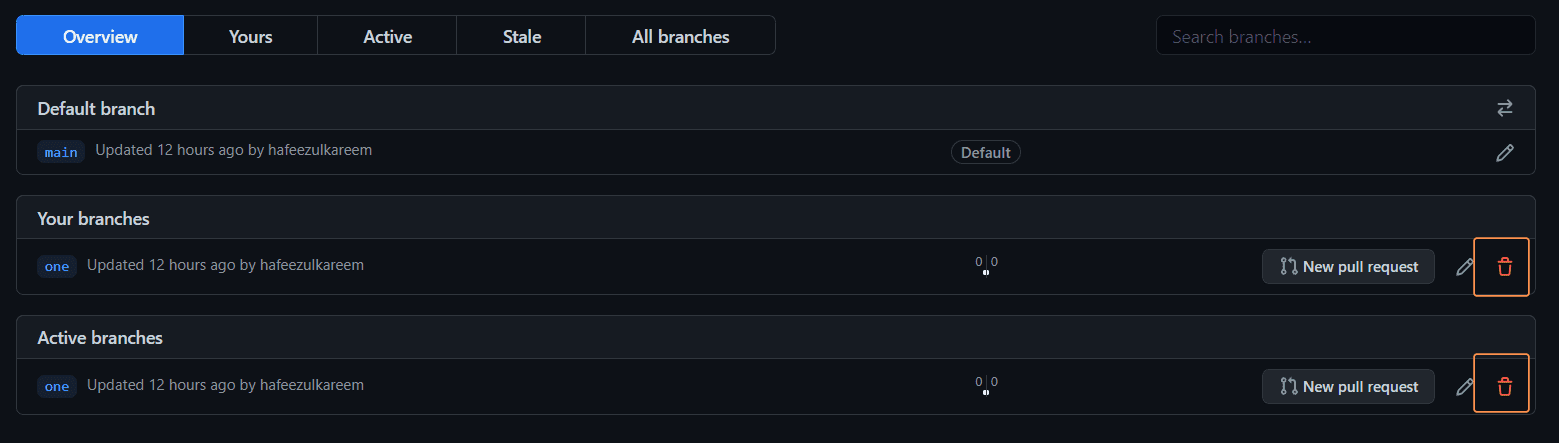 Usuń przycisk gałęzi
Usuń przycisk gałęzi
- Kliknij ikonę usuwania, aby usunąć gałąź w pilocie.
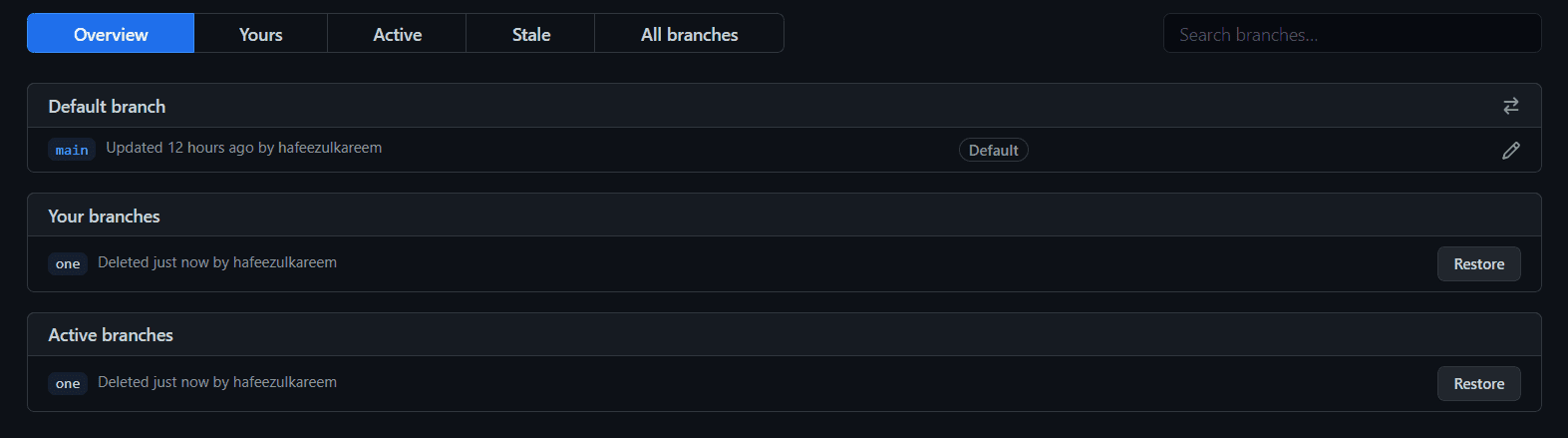 Usunięty oddział
Usunięty oddział
- Możemy przywrócić gałąź, klikając przycisk Przywróć. Będzie dostępny, dopóki nie odświeżymy lub nie zamkniemy strony.
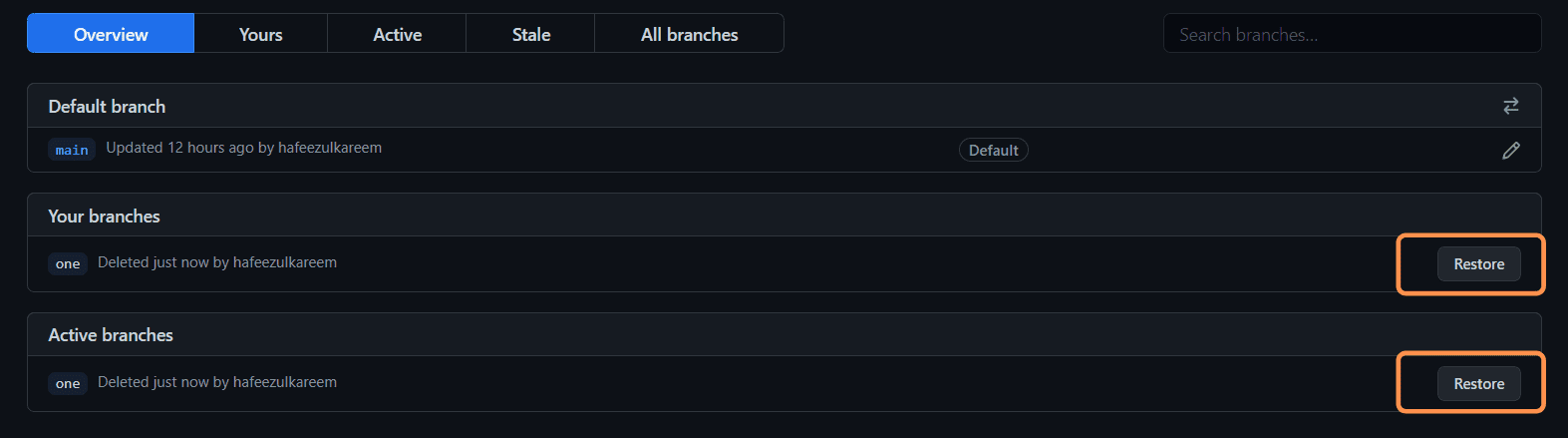 przycisk przywracania
przycisk przywracania
Teraz usunęliśmy gałąź w pilocie. Przejdź do lokalnego repozytorium i usuń gałąź za pomocą polecenia, które widzieliśmy w pierwszej metodzie.
Teraz uruchom polecenie git branch -a, aby sprawdzić wszystkie gałęzie.
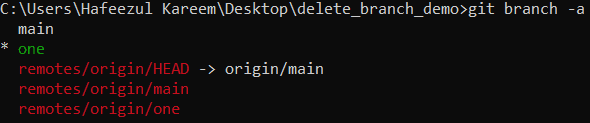 Lista oddziałów
Lista oddziałów
Nadal widzimy usuniętą zdalną gałąź na liście. Co to? Jak to rozwiązać? Zobacz poniższy scenariusz, w którym znajdziesz się w tego typu sytuacji w pracy.
Załóżmy, że pracujesz w zespole. Twój lider zespołu usunął zdalną gałąź po wykonaniu określonego zadania. Skąd o tym wiesz? Czy jest jakiś sposób, aby dowiedzieć się o zdalnie usuniętych gałęziach?
Musimy zsynchronizować lokalne i zdalne repozytoria dotyczące usuniętych gałęzi. Istnieją pewne polecenia, aby to zrobić. Oni są
git remote prune remoteName
git fetch -p remoteName
-p to skrót do przycinania w drugim poleceniu. Opcja przycinania w obu powyższych poleceniach usuwa odniesienia do pilota.
 przynieś suszoną śliwkę
przynieś suszoną śliwkę
Teraz uruchom polecenie git branch -a, aby sprawdzić listę gałęzi.
 Lista oddziałów
Lista oddziałów
Zobaczysz, że zdalna gałąź nie pojawia się na liście. Ale lokalny oddział jest nadal obecny. Tak jest. Nie ma z tym problemu. Możesz go zachować lub usunąć.
Sprawdź więc gałęzie, których nie ma w pilocie, które są obecne w lokalnym. Usuń lokalne gałęzie, które zostały usunięte w pilocie.
Twoje gałęzie są teraz czyste. I możesz iść.
Wniosek
Przez większość czasu będziemy używać terminala lub cmd do wszelkich operacji git. I to jest wygodne. Ale to nie jest obowiązkowe. Pod koniec dnia to osobiste preferencje.
Bez względu na to, jakiego narzędzia lub metody użyjesz, rezultat jest taki sam. Wybierz ten, który Ci odpowiada i postępuj zgodnie z nim, aby ukończyć zadanie — dwa kroki do usunięcia oddziału. Usuń lokalnie i zdalnie.
Następnie dowiedz się, jak usunąć repozytorium GitHub.
Miłego rozwoju 🙂
Podobał Ci się artykuł? A co powiesz na dzielenie się ze światem?